
خطای Gateway Timeout 504 در وردپرس چیست؟ - رفع خطای 504
ممکن است در زمان های مختلف و به دلایل مختلفی با خطاهای سمت وردپرس یا هاست خود مواجه شوید که برای رفع آن باید چندین راهکار را امتحان کنید، که جلوتر درباره ی این راه کار ها بیشتر توضیح می دهیم.
خطای Gateway Timeout 504 در وردپرس چیست؟
خطای Gateway Timeout 504 زمانی در وردپرس به وجود میاید که سرور در حال دریافت و ارسال درخواست به مرورگر، در گرفتن پاسخ از طرف مرورگر کاربر در زمان مشخصی به مشکل میخورد و در نهایت این خطا نمایش داده می شود.
به چند روش می توان خطای 504 در وردپرس را رفع کرد؟
خطای 504 در وردپرس ممکن است خودش را به چند شکل نشان دهد که در عمومی ترین حالت پیغام Gateway Timeout 504 به صورت زیر نمایش داده می شود که البته ممکن است در مرورگر ها و سیستم عامل های مختلف مثل مبایل و تبلت و ... خودش را به شکل دیگری به شما نشان دهد. رفع خطای وردپرس دارای دو حالت کلی است:
- رفع خطای 504 به وسیله مدیر
- رفع خطای 504 از سوی کاربر
[caption id="attachment_8248" width="600"]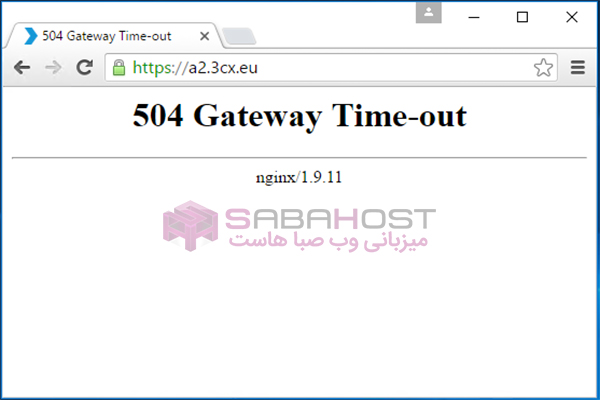 504 Gateway Timeout[/caption]
504 Gateway Timeout[/caption]
حالت اول: رفع خطای 504 وردپرس به وسیله مدیر
حالت اول برای افرادی است که مدیر وب سایت وردپرسی هستند و ممکن است با این خطا بار ها مواجه شوند پس اگر کاربر عادی هستید از روش های مربوط به حالت دوم استفاده کنید.
1- خطا به دلیل بازدید بالا
گاهی اوقات به دلیل میزان بازدید بالا هاست و سرور شما قادر به پاسخگویی نخواهد بود،به همی خاطر ممکن است با خطای 504 یا حتی خطای 503 مواجه شوید، برای رفع این عرور در این مواقع باید آمار بازدید از وب سایت خود را با ابزار مختلفی بررسی کنید.
2-خطا به دلیل تغییرات در سرور
بعضی اوقات این خطا بخاطر تغییرات در سرور به وجود می آید، و رفع آن در دست ما نیست و باید سرور میزبانی مشکل آن را رفع کند، اما نباید سریعا اقدام به ارسال تیکت کرد چون که در سرور انواع و اقسام نرم افزار ها وجود دارد و لازم است اول آنها را آپدیت کنید اگر رفع نشد به پشتیبانی سرور میزبانی خود تیکت بدید
3- خطا به دلیل مشکل در فایل htaccess.
در برخی مواقع هم بخاطر تغییرات در htaccess. این خطا به وجود می آید، که بار های برای خودم اتفاق افتاده و اغلب بخاطر نادرست وارد کردن کد ها است اما قبل از اینکه کد ها را بررسی کنید باید فایل htaccess. را که در مسیر Public_html قرار داره رو به یک نام دیگر مثل htaccess_old. تغییر دهید، سپس به منوی تنظیمات رفته و در قسمت پیوند های یکتا در پیشخوان وردپرس تغییرات جدید را ذخیره کنید تا فایل جدید ساخته شود.
4- خطا پس از آپدیت افزونه یا قالب
اگر به تازگی اقدام به آپدیت افزونه وردپرس یا قالب وردپرس خود کردید و با این خطا مواجه شدید کافی است با جایگزین کردن نسخه قبلی خطای Gateway Timeout 504 را در وردپرس برطرف کنید و بعد اقدام به بررسی فایل آپدیت جدید قالب یا افزونه مورد نظر کنید تا با رفع مشکل آن پس از آپدیت با خطای 504 مواجه نشوید.
5- خطا هنگام استفاده از کلودفلر
در صورتی که از کلوفلر استفاده میکنید وقتی سرور شما با کلود فلر ارتباطی ایجاد نکرده باشد این خطا به شما نمایش داده می شود.در صورتی که خودش پس از گذشته چند دقیقه برطرف نشد حتما تنظیمات کلوفر و هاست خودتان را بررسی کنید. [caption id="attachment_8249" width="600"] کلود فلر عرور 504[/caption]
کلود فلر عرور 504[/caption]
6- تماس با شرکت میزبانی هاست
اگر با روش های فوق نتوانستید این خطا را برطرف کنید، کافی است با ارسال تیکت به پشتیبانی شرکت هاستینگ خود موضوع را با آن ها در میان بگذارید.
حالت دوم: رفع خطای 504 وردپرس از سوی کاربر
اگر یک کاربر عادی هستید و هنگام وارد شدن به سایتی با این خطای 504 مواجه شدید در مواقع کمی ممکن است اشکال از سیستم یا رایانه شما باشد که در زیر به بعضی از روش های رفع آن اشاره شده است:
- با استفاده از دکمه های CTRL + F5 و CTRL + R برای بارگذاری دوباره آن صفحه استفاده کنید و این کار را چند بار پشت سر هم امتحان کنید.
- مودم خود را برای مدتی حدود 10 دقیقه خاموش و مجددا روشن کنید و سپس سایت را لود کنید.
- از ابزار تغییر آی پی کشور (فیلتر شکن) استفاده کنید.
اگر با این روش هایی که برای کاربر اشاره شده مشکلتان حل نشد، خطا از سوی سرور است و باید صبر کنید تا مدیر وب سایت، این خطا را برطرف کند. صباهاست







